Bạn muốn quản lý email doanh nghiệp một cách tiện lợi trên máy tính Windows 10? Với ứng dụng Mail tích hợp sẵn, bạn có thể dễ dàng thiết lập và sử dụng email doanh nghiệp chỉ trong vài bước đơn giản. Bài viết này sẽ hướng dẫn bạn cách cấu hình Email doanh nghiệp trên phần mềm Email trên Windows 10 chi tiết.
Tổng quan về POP và IMAP
Trước khi tiến hành cấu hình, bạn cần hiểu về hai giao thức phổ biến: POP và IMAP. Dưới đây là sự khác biệt để bạn chọn giao thức phù hợp:
POP
- Kết nối đến máy chủ và tải toàn bộ email về thiết bị.
- Lưu email cục bộ như email mới.
- Mặc định xóa email khỏi máy chủ sau khi tải (có thể tùy chỉnh để giữ bản sao trên máy chủ).
- Không yêu cầu kết nối Internet liên tục sau khi tải email.
Chọn POP nếu:
- Bạn chỉ sử dụng email trên một thiết bị duy nhất.
- Bạn muốn truy cập email mà không cần kết nối Internet.
- Dung lượng lưu trữ trên máy chủ hạn chế.
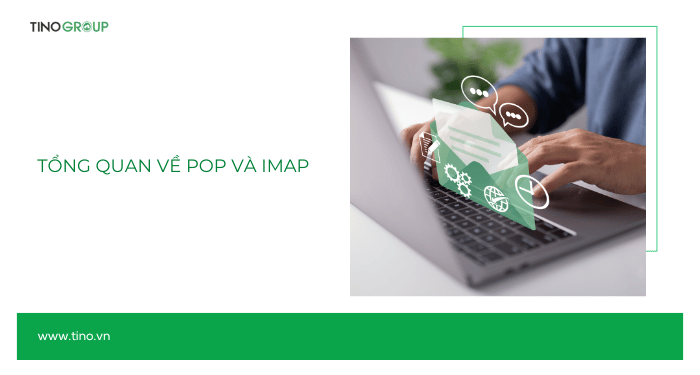
IMAP
- Kết nối đến máy chủ, lưu trữ email trên máy chủ và đồng bộ nội dung (danh sách email, trạng thái đã đọc/chưa đọc) với thiết bị.
- Cho phép truy cập email từ nhiều thiết bị, mọi thay đổi (xóa, đánh dấu) đều được đồng bộ.
- Yêu cầu kết nối Internet để xem email.
Chọn IMAP nếu:
- Bạn cần truy cập email từ nhiều thiết bị khác nhau.
- Bạn có kết nối Internet ổn định.
- Bạn muốn tiết kiệm dung lượng lưu trữ trên thiết bị.
- Bạn cần đồng bộ email và sao lưu dữ liệu trên máy chủ.
Hãy chọn giao thức phù hợp với nhu cầu của bạn trước khi tiến hành cấu hình.
Hướng dẫn cấu hình Email doanh nghiệp trên phần mềm Email trên Windows 10
Lấy thông tin kết nối
Bước 1: Đăng nhập tài khoản vào trang Tino.vn (đây là tài khoản bạn dùng để mua email doanh nghiệp).
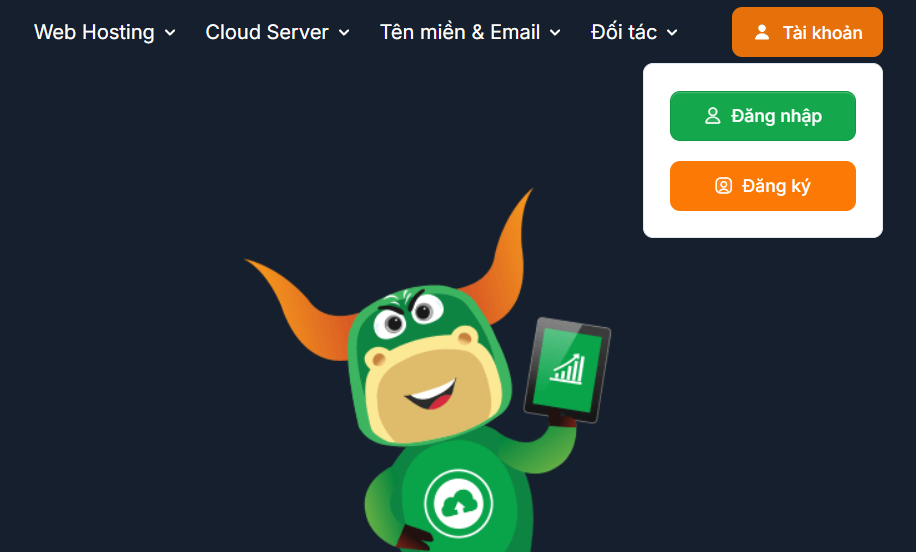
Chọn mục Quản lý dịch vụ.
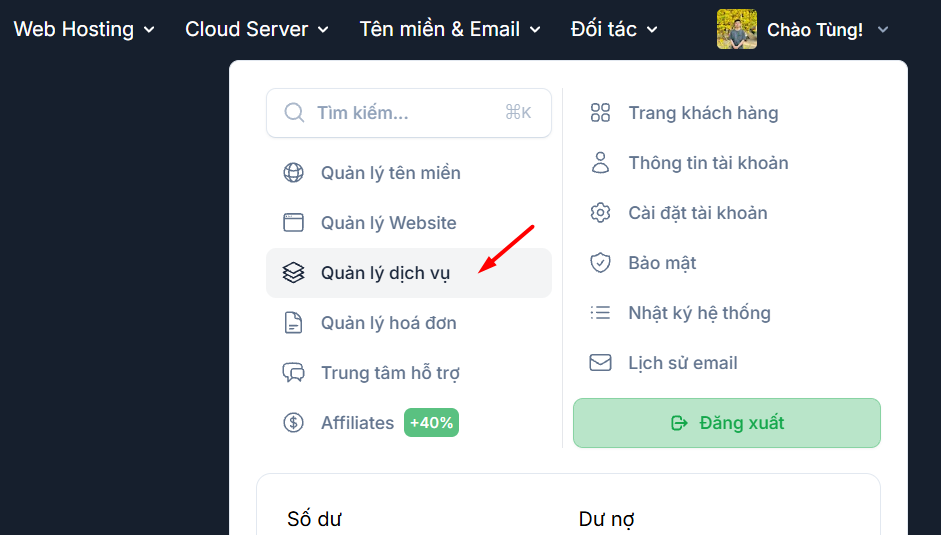
Bước 2: Chọn Business Email -> chọn dịch vụ Email Hosting của bạn.
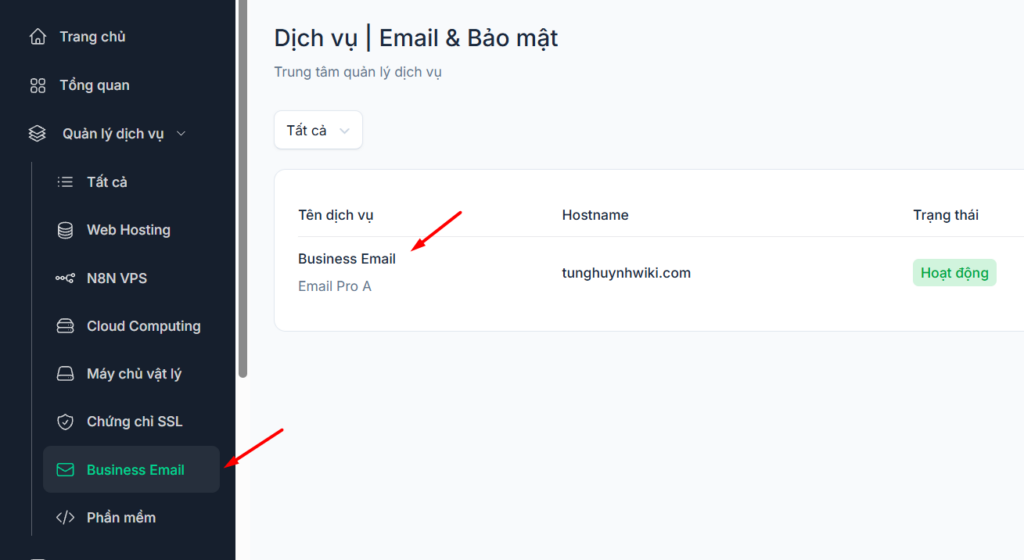
Ở trang quản lý Email Hosting, bạn nhấn nút Đăng nhập Hosting.
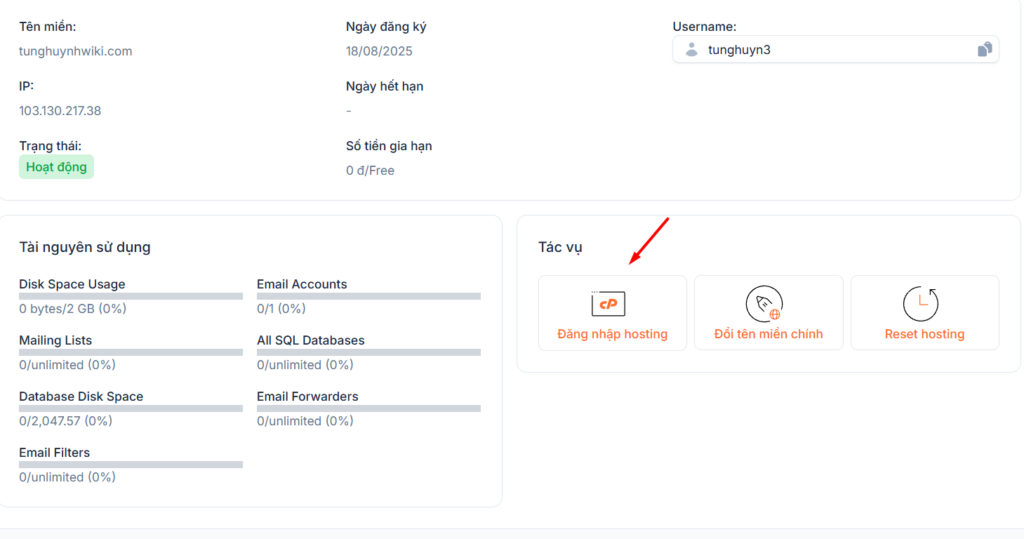
Bước 3: Tìm và chọn mục Email Accounts trong giao diện cPanel.
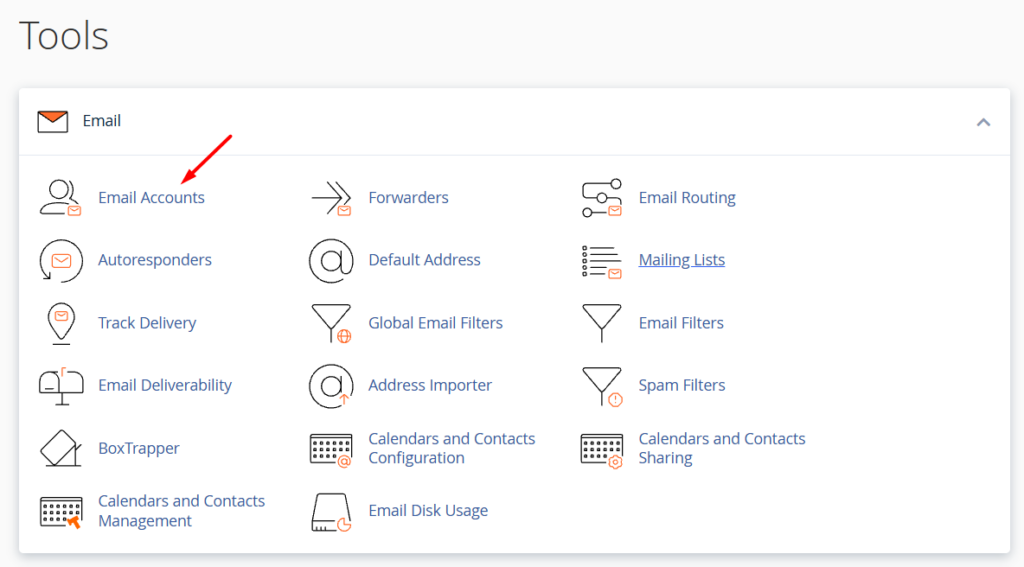
Trong danh sách tài khoản email đã tạo, chọn tài khoản bạn muốn xem thông tin kết nối và nhấp vào Connect Devices.
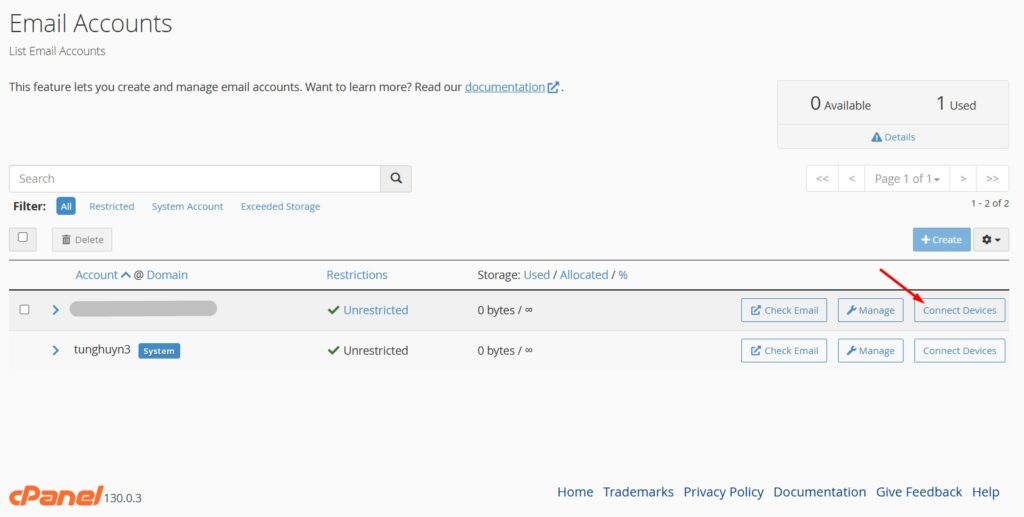
Kéo xuống phần Mail Client Manual Settings, bạn sẽ thấy các thông tin sau (khuyến nghị sử dụng Secure SSL/TLS Settings để đảm bảo bảo mật):
- Username: Địa chỉ email đầy đủ.
- Password: Mật khẩu của tài khoản email.
- Incoming Server: mail.domain.com (thay domain.com bằng tên miền của bạn).
- Outgoing Server: mail.domain.com.
- IMAP Port: 993.
- POP3 Port: 995.
- SMTP Port: 465.
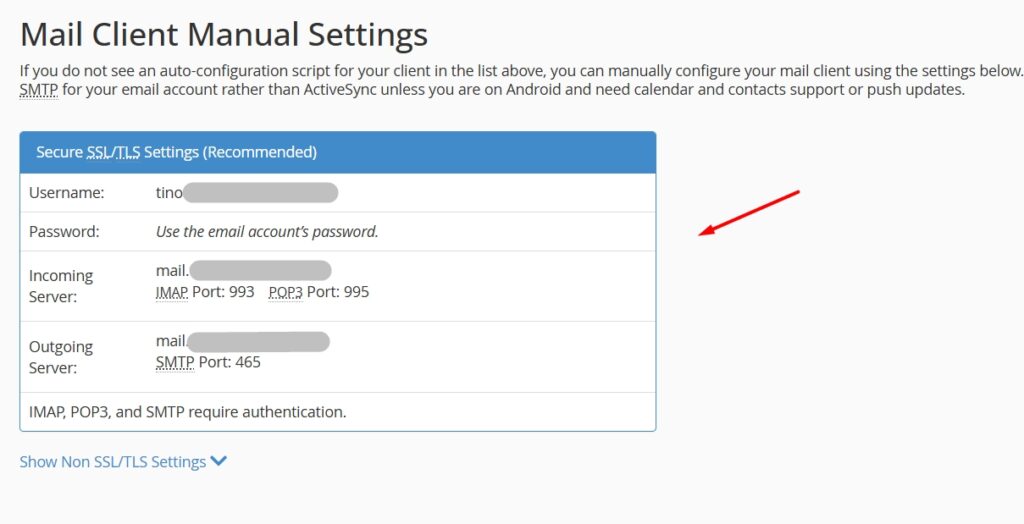
Cấu hình Email trên ứng dụng Mail (Windows 10)
Bước 1: Truy cập ứng dụng Mail được cài đặt sẵn trên Windows 10. Bạn có thể tìm nó trong menu Start.
Nhấn Get started để bắt đầu.
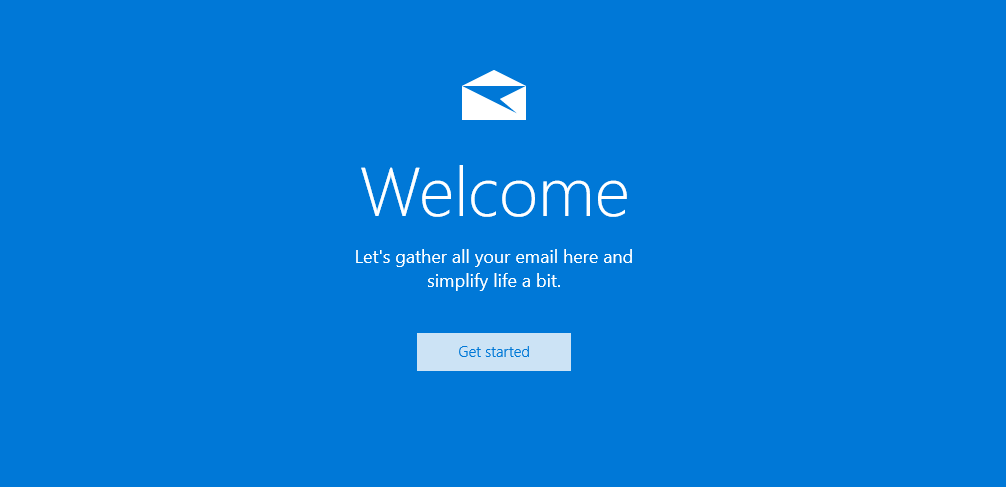
Bước 2: Trong ứng dụng Mail, nhấp vào biểu tượng Cài đặt (biểu tượng bánh răng ở góc dưới bên trái).
Chọn Quản lý tài khoản > Thêm tài khoản (Add account).
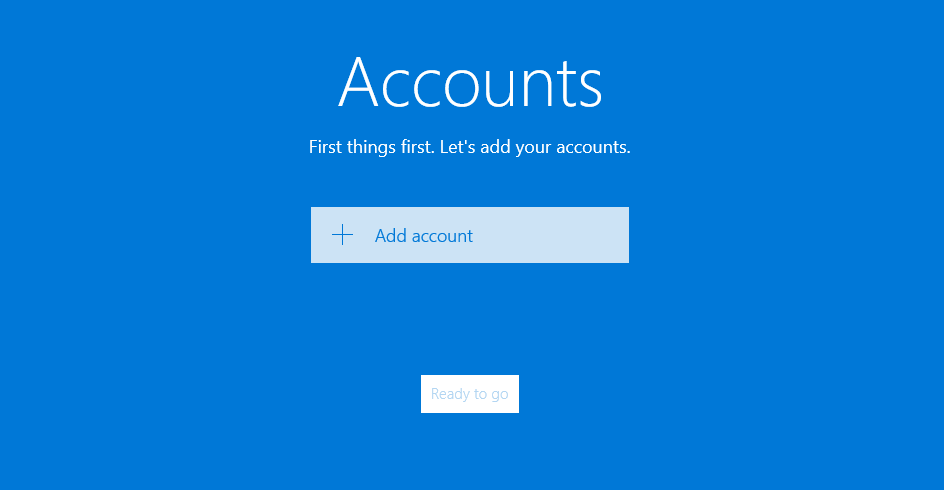
Trong danh sách các loại tài khoản, chọn Tài khoản khác (Other account).
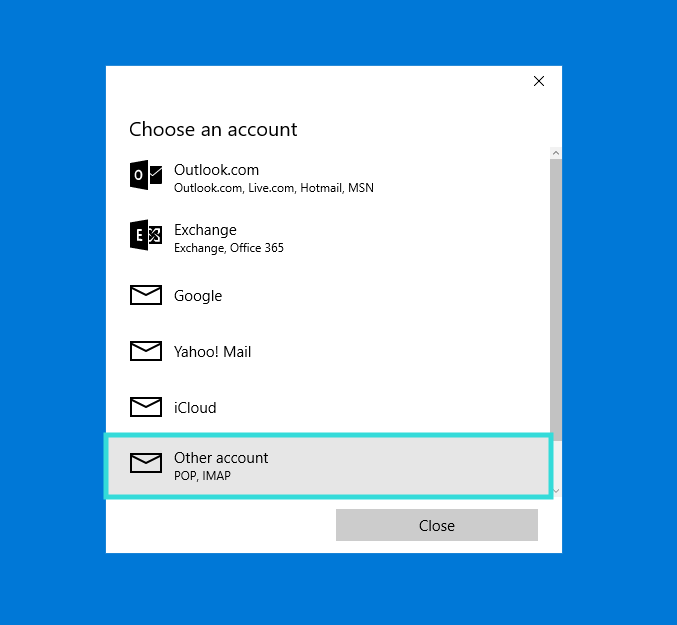
Bước 3: Nhập thông tin cơ bản:
Điền các thông tin sau:
- Địa chỉ email: Địa chỉ email doanh nghiệp của bạn (ví dụ: ten@tenmien.com).
- Mật khẩu: Mật khẩu của tài khoản email.
- Tên hiển thị: Tên sẽ xuất hiện khi bạn gửi email (ví dụ: Tên công ty hoặc tên cá nhân).
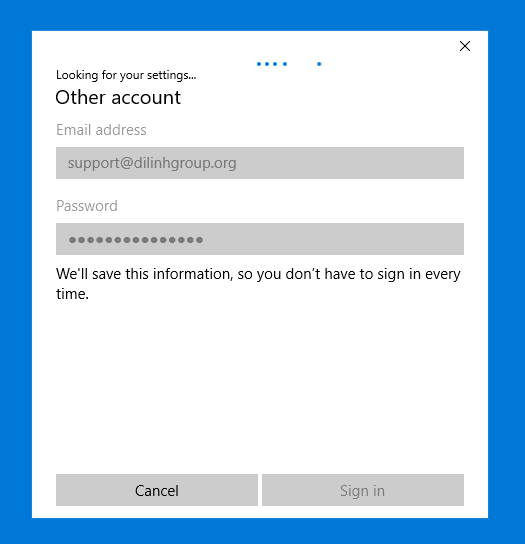
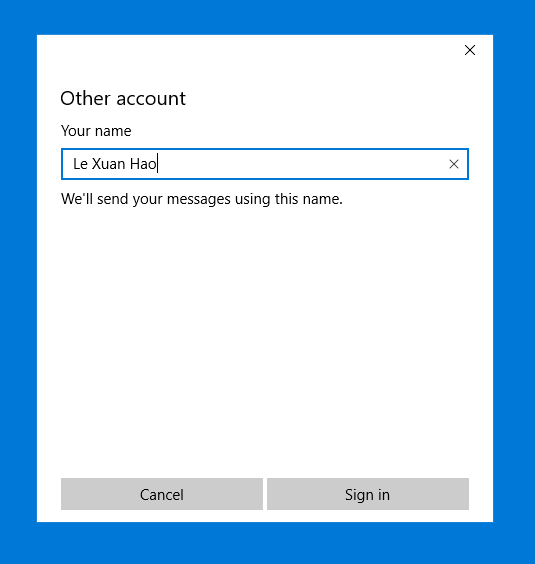
Lưu ý: Hiện tại, ứng dụng Mail sẽ tự đồng bộ thông tin cấu hình email doanh nghiệp, bạn không cần phải nhập thủ công.
Sau khi thêm tài khoản, ứng dụng Mail sẽ kiểm tra kết nối. Nếu thành công, tài khoản sẽ xuất hiện trong danh sách tài khoản.
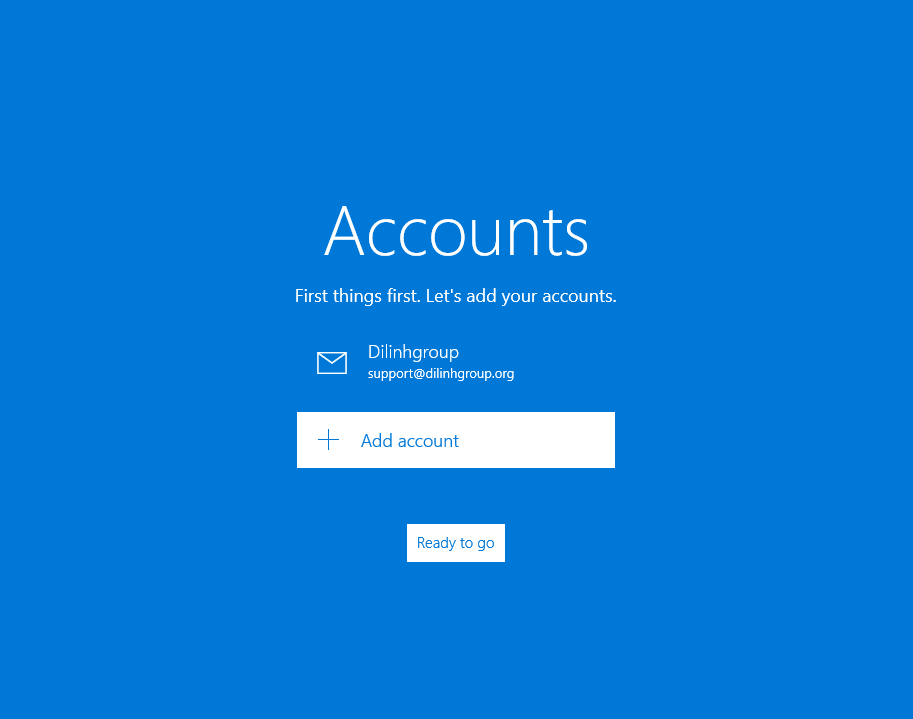
Cấu hình thủ công (nếu cần):
Tuy nhiên, trong trường hợp ứng dụng không tự động cấu hình, ở bước đăng nhập, bạn kéo xuống dưới và chọn Thiết lập nâng cao (Advanced Setup) -> Email Internet (Internet Email).
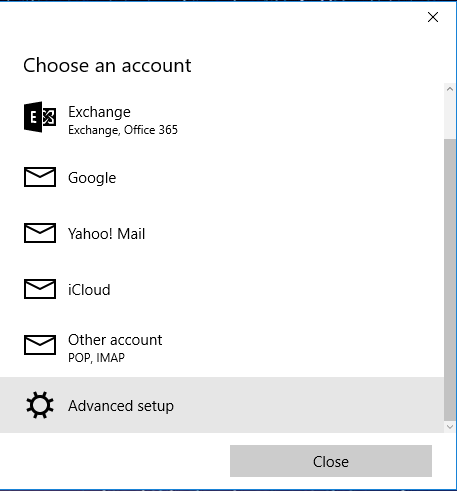
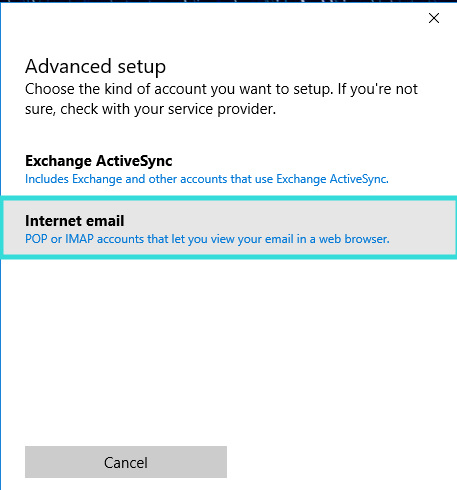
Sau đó, điền thông tin máy chủ (lấy ở phần trên):
- Loại tài khoản: Chọn IMAP hoặc POP tùy theo nhu cầu.
- Máy chủ thư đến (Incoming Server):
- Tên máy chủ: Ví dụ, mail.tenmien.com
- Cổng: Theo thông tin trong cPanel (thường là 993 cho IMAP hoặc 995 cho POP với SSL).
- Tên người dùng: Địa chỉ email đầy đủ (ten@tenmien.com)
- Mật khẩu: Mật khẩu email của bạn
- Máy chủ thư đi (Outgoing Server):
- Tên máy chủ: Ví dụ, mail.tenmien.com
- Cổng: Theo thông tin trong cPanel (thường là 465 hoặc 587 với SSL/TLS).
- Tên người dùng: Địa chỉ email đầy đủ
- Mật khẩu: Mật khẩu email của bạn
- Đảm bảo bật tùy chọn Yêu cầu SSL cho thư đến và Yêu cầu SSL cho thư đi (nếu được yêu cầu trong cPanel).
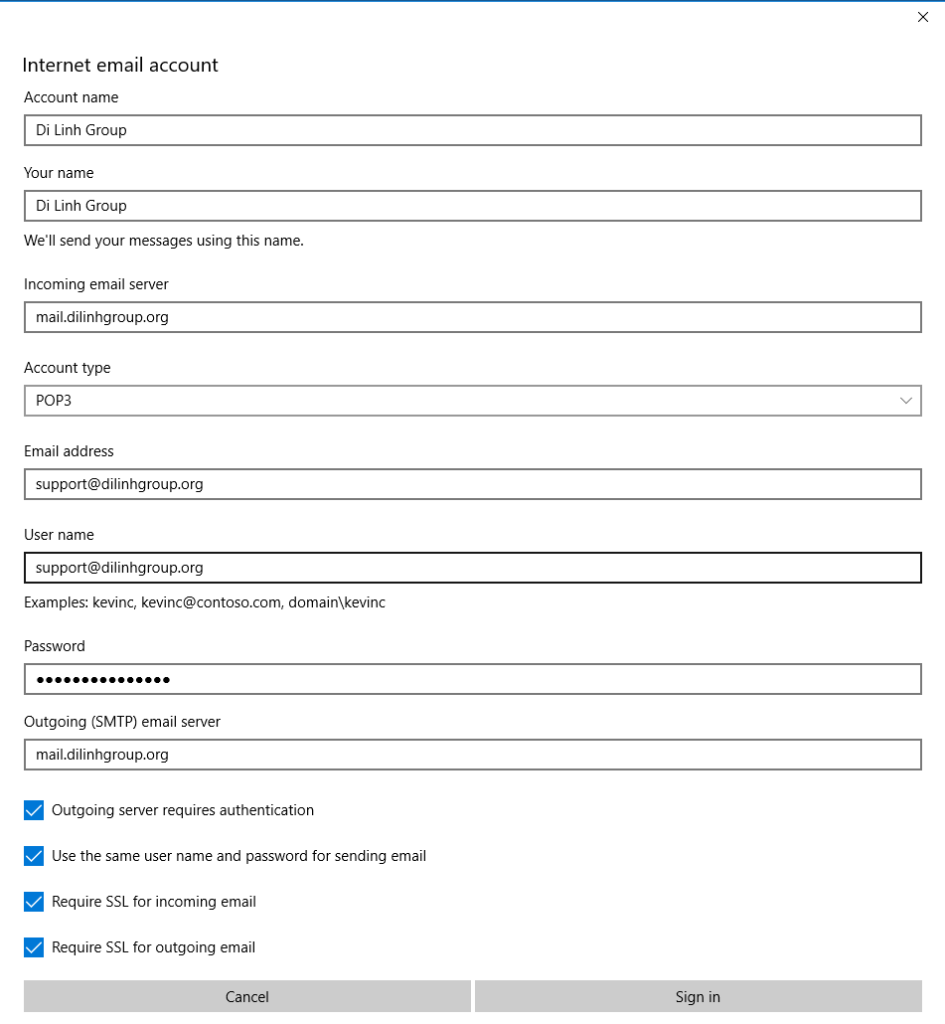
Nhấn Đăng nhập để tiếp tục.
Bước 4: Kiểm tra tài khoản
Mở ứng dụng Mail, kiểm tra hộp thư đến hoặc thử gửi một email đến một địa chỉ khác để đảm bảo tài khoản hoạt động bình thường. Bạn cũng có thể sử dụng Email này để gửi thử tới một địa chỉ Email khác để kiểm tra rằng Email có được gửi đi chưa.
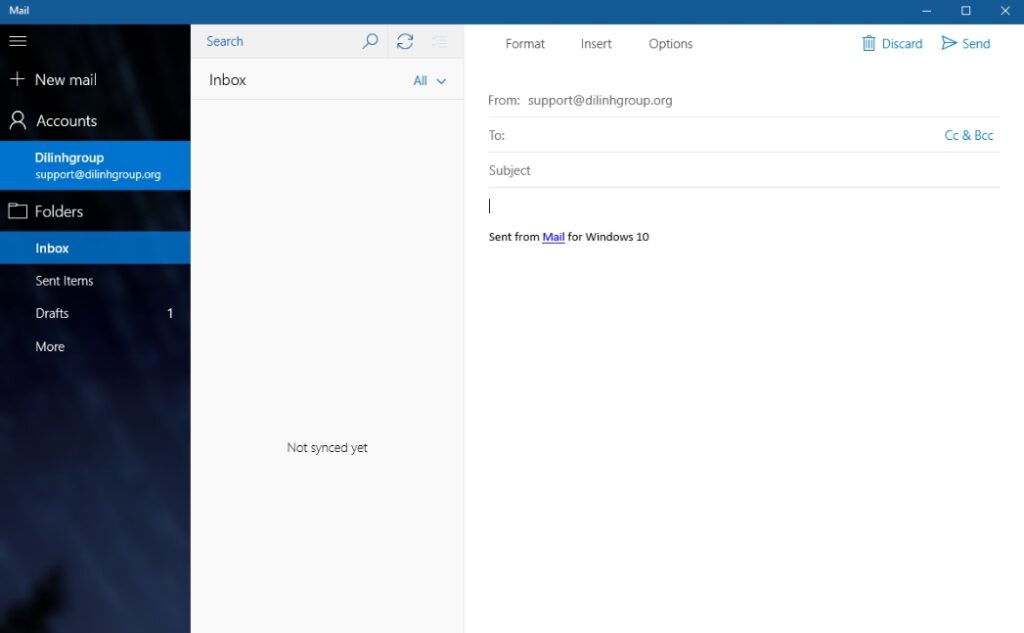
Kết quả:
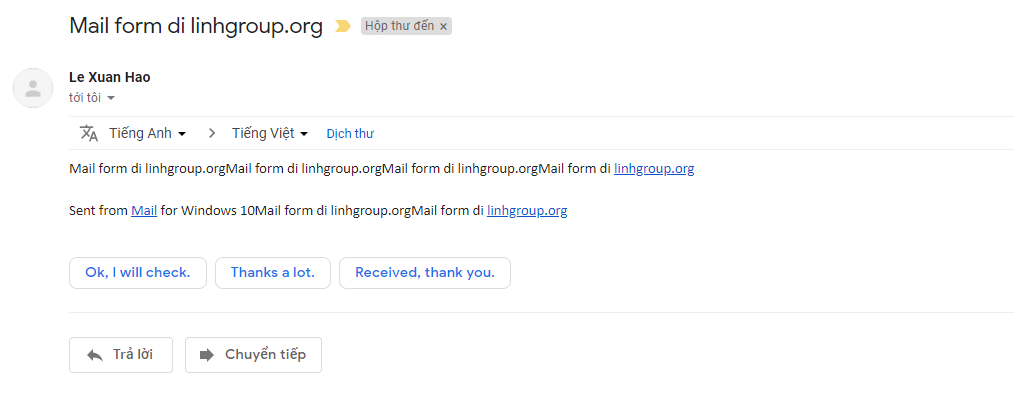
Lưu ý
- Nếu gặp lỗi kết nối, hãy kiểm tra lại thông tin máy chủ, cổng, và cài đặt SSL/TLS trong Connect Devices trên cPanel.
- Đảm bảo máy tính của bạn có kết nối Internet ổn định khi sử dụng IMAP.
- Nếu sử dụng POP, bạn có thể bật tùy chọn giữ bản sao email trên máy chủ để tránh mất dữ liệu.
- Để kiểm tra, hãy thử gửi một email từ tài khoản vừa thiết lập đến một địa chỉ email khác và xác nhận email được gửi thành công.
Chỉ với vài bước đơn giản, bạn đã có thể gửi và nhận email doanh nghiệp trên ứng dụng Mail của Windows 10. Nếu gặp khó khăn trong quá trình thực hiện, hãy liên hê cho Tino để được hỗ trợ kịp thời. Chúc bạn thiết lập thành công!



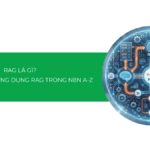


![Screaming Frog là gì? Cách audit website toàn diện và chuẩn xác nhất [2025]](https://tino.vn/blog/wp-content/uploads/2025/12/screaming-frog-la-gi-cover-150x150.png)







